Если вы являетесь фанатом виртуального мира грузовиков, то, вероятно, знакомы с игрой Euro Truck Simulator 2. Однако, как и любая другая игра, ETS2 иногда может потерпеть неудачу, вызванную лагами или снижением производительности. Но не отчаивайтесь! В этом руководстве мы поделимся с вами несколькими полезными советами, которые помогут вам устранить лаги и наслаждаться игрой в полную силу.
Перед тем, как начать бороться с лагами, стоит убедиться, что ваш компьютер соответствует минимальным системным требованиям игры. Euro Truck Simulator 2 требует процессор с тактовой частотой 2,4 ГГц и оперативную память объемом не менее 4 ГБ. Также, у вас должна быть установлена последняя версия драйверов для видеокарты и звуковой карты.
Один из самых распространенных способов устранения лагов - это уменьшение графических настроек игры. Откройте меню настроек и понизьте разрешение экрана, уменьшите качество текстур и вернитесь к стандартным настройкам для шейдеров и антиалиасинга. Вы также можете попробовать отключить вертикальную синхронизацию и установить предел кадров на значение, которое лучше всего подходит для вашей системы.
Если после изменения графических настроек лаги все еще сохраняются, попробуйте проверить целостность файлов игры через клиент Steam. Для этого откройте библиотеку Steam, найдите Euro Truck Simulator 2 в списке установленных игр, нажмите правой кнопкой мыши на ее название и выберите "Свойства". Перейдите на вкладку "Локальные файлы" и нажмите на кнопку "Проверить целостность файлов". Steam автоматически проверит все файлы игры и восстановит поврежденные или отсутствующие файлы, что может помочь исправить лаги.
Если ни один из вышеуказанных методов не помог вам устранить лаги в Euro Truck Simulator 2, то, возможно, проблема кроется в вашей операционной системе или аппаратной части компьютера. В этом случае, рекомендуется обновить драйверы для всех устройств, перезапустить компьютер и убедиться, что все фоновые процессы, не связанные с игрой, остановлены. Также, убедитесь, что у вас достаточно свободного места на жестком диске и оперативной памяти, чтобы обеспечить плавный процесс игры.
Проверьте системные требования

Прежде чем приступить к решению проблемы с лагами в Euro Truck Simulator 2, важно убедиться, что ваш компьютер соответствует минимальным системным требованиям игры. Если ваша система не отвечает этим требованиям, это может быть одной из причин возникновения лагов и проблем с производительностью.
Проверьте следующие компоненты вашего компьютера:
- Процессор: Проверьте, что ваш процессор имеет достаточную производительность для запуска игры. Минимальные требования процессора указаны на официальном сайте игры.
- Оперативная память: Убедитесь, что у вас достаточный объем оперативной памяти для запуска игры. Рекомендуемый объем оперативной памяти также указан на официальном сайте.
- Видеокарта: Проверьте, что ваша видеокарта соответствует минимальным требованиям игры. Опять же, рекомендуемая видеокарта указана на официальном сайте игры.
- Хранилище: Убедитесь, что у вас есть достаточно свободного места на жестком диске для установки игры и для работы операционной системы.
Если хотя бы один из указанных компонентов не соответствует минимальным требованиям игры, вам может потребоваться обновить или заменить этот компонент, чтобы достичь нормальной производительности.
Обновите драйверы видеокарты

Проблемы с лагами в Euro Truck Simulator 2 могут возникать из-за устаревших драйверов видеокарты. Поэтому важно периодически проверять и обновлять драйверы, чтобы получить максимальную производительность игры.
Сначала определите модель своей видеокарты. Для этого можно воспользоваться программой GPU-Z или просто открыть меню Пуск, перейти в Панель управления, выбрать Категории и открыть Менеджер устройств. В разделе "Видеоадаптеры" вы найдете информацию о модели вашей видеокарты.
Затем посетите официальный веб-сайт производителя видеокарты. Найдите раздел "Поддержка" или "Драйверы" и введите данные о вашей видеокарте. После этого вы увидите список доступных для скачивания драйверов. Обратите внимание на версию драйвера и дату последнего обновления.
Выберите самый свежий доступный драйвер для вашей видеокарты и скачайте его. Затем запустите установщик и следуйте инструкциям на экране, чтобы обновить драйвер.
После завершения установки перезагрузите компьютер, чтобы изменения вступили в силу. После этого запустите Euro Truck Simulator 2 и проверьте, ушли ли лаги. Обновление драйверов видеокарты может значительно улучшить производительность игры и устранить возможные проблемы с лагами.
| Преимущества обновления драйверов видеокарты: |
| - Лучшая совместимость с играми и приложениями. |
| - Улучшенная производительность. |
| - Исправление ошибок и уязвимостей. |
Измените настройки графики в игре
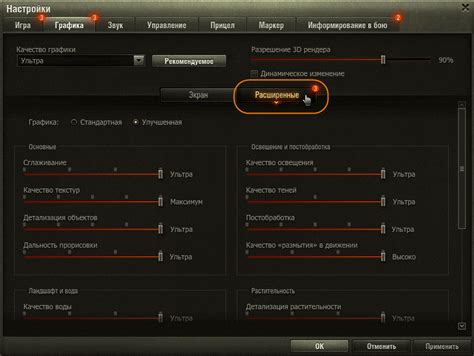
Если у вас возникают лаги в Euro Truck Simulator 2, одним из первых шагов к их устранению должно быть изменение настроек графики в игре. Некорректные настройки графики могут вызывать перегрузку видеокарты и необходимо внести некоторые изменения для оптимизации производительности игры.
1. Откройте игру Euro Truck Simulator 2 и перейдите в раздел "Настройки".
2. В разделе "Графика" вы увидите различные параметры, такие как "Разрешение экрана", "Качество текстур" и "Уровень детализации".
3. Снизьте разрешение экрана. Выберите значение, которое позволит вам сохранить качество изображения, но при этом снизит нагрузку на видеокарту.
4. Уменьшите качество текстур и уровень детализации. Постепенно снижайте эти значения, проверяя производительность игры после каждого изменения.
5. Отключите такие эффекты как "Антиалиасинг" и "Вертикальная синхронизация". Их отключение может значительно повысить производительность игры.
6. После внесения изменений сохраните настройки и перезапустите игру для применения новых параметров.
Изменение настроек графики в Euro Truck Simulator 2 должно помочь устранить лаги и повысить производительность игры на вашем компьютере. Если проблема останется, попробуйте также обновить драйверы видеокарты или проверить системные требования игры.
Оптимизируйте запуск игры
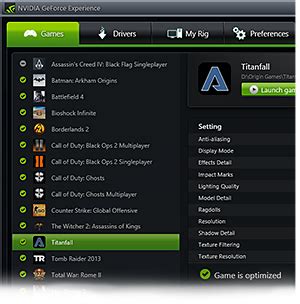
Для устранения лагов в Euro Truck Simulator 2 и повышения общей производительности игры, стоит оптимизировать запуск игры. Вот несколько полезных советов, которые помогут вам в этом:
1. Обновите драйверы графической карты: Устаревшие драйверы могут снижать производительность игры. Посетите официальный веб-сайт производителя вашей графической карты и загрузите последние версии драйверов.
2. Закройте ненужные программы: Перед запуском игры закройте все ненужные программы, которые могут использовать ресурсы компьютера. Например, браузеры, мессенджеры или программы для работы с файлами.
3. Установите оптимальные настройки графики: Перед запуском игры проверьте настройки графики в самой игре. Установите графические настройки на оптимальный уровень для вашей системы или немного понизьте качество графики, чтобы достичь более плавной работы игры.
4. Очистите систему от мусора: Игра может тормозить из-за накопившегося мусора на вашем компьютере. Регулярно удаляйте ненужные файлы, программы и проверяйте систему на наличие вредоносных программ с помощью антивирусного ПО.
5. Используйте SSD-накопитель: Если у вас есть возможность, установите игру на SSD-накопитель. Это позволит сократить время загрузки и ускорит работу игры в целом.
Следуя этим простым советам, вы сможете оптимизировать запуск Euro Truck Simulator 2 и наслаждаться плавным и беззаботным прохождением игры без лагов и проблем с производительностью.
Уберите нагрузку на компьютер
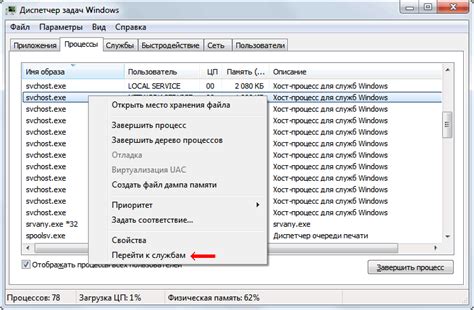
Если у вас возникают лаги в Euro Truck Simulator 2, возможно, ваш компьютер испытывает слишком большую нагрузку. Вот несколько способов, как снизить нагрузку и улучшить производительность игры:
1. Закройте ненужные программы и процессы. Если у вас открыто много программ или фоновых процессов, они могут занимать ресурсы компьютера и влиять на производительность игры. Закройте все, что вам не нужно перед запуском игры.
2. Отключите фоновые приложения и программы. Если у вас работают фоновые приложения, такие как антивирусное ПО или программы обновления, отключите их или отложите их работу на время игры. Это позволит освободить ресурсы компьютера для игры.
3. Настройте графику в игре. Снижение настроек графики в игре может помочь снизить нагрузку на компьютер и повысить производительность. Убедитесь, что у вас выставлены оптимальные настройки графики, чтобы снизить нагрузку на процессор и графическую карту.
4. Обновите драйверы для графической карты. Убедитесь, что у вас установлены последние драйверы для вашей графической карты. Устаревшие драйверы могут вызывать проблемы с производительностью игры.
5. Очистите компьютер от мусора. Регулярно очищайте свой компьютер от временных файлов, кэша и другого мусора. Это поможет освободить место на жестком диске и повысить производительность.
Примечание: Перед внесением изменений в компьютер, рекомендуется создать точку восстановления системы, чтобы в случае проблем можно было вернуть систему в предыдущее рабочее состояние.